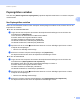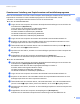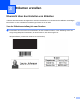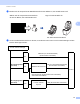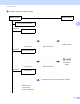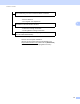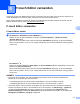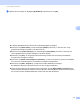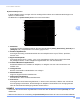Software User's Guide
Table Of Contents
- SOFTWARE-HANDBUCH Etikettendrucker der TD-Serie
- Einführung
- Inhaltsverzeichnis
- 1 P-touch Editor und P-touch Update Software installieren und deinstallieren
- 2 Etiketten anpassen
- 3 Etiketten erstellen
- 4 P-touch Editor verwenden
- 5 P-touch Transfer Manager und P-touch Library verwenden
- P-touch Transfer Manager verwenden
- Etikettenvorlagen zum P-touch Transfer Manager übertragen
- P-touch Transfer Manager starten
- Vorlagen oder andere Daten über USB vom Computer zum Drucker übertragen
- Vorlagen über ein Netzwerk auf einen Drucker übertragen (nur TD-2120N/2130N/4100N)
- Im Drucker gespeicherte Vorlagen und andere Daten sichern
- Alle Druckerdaten löschen
- P-touch Library verwenden
- P-touch Transfer Manager verwenden
- 6 Etikettenvorlagen mit P-touch Transfer Express übertragen
- P-touch Transfer Express vorbereiten
- Etikettenvorlagen zum P-touch Transfer Manager übertragen
- Etikettenvorlage als Transfer Package-Datei (.pdz) speichern
- Transfer Package-Datei (.pdz) und P-touch Transfer Express an den Benutzer verteilen
- Die Transfer Package-Datei (.pdz) an den Brother-Drucker übertragen
- 7 Liste der Etikettenvorlagen drucken
- 8 Etiketten mithilfe von P-touch Template drucken
- 9 P-touch Editor aktualisieren (alle Modelle)/Firmware aktualisieren (nur TD-2020/2120N/2130N)
- 10 Etiketten auf mehreren Druckern ausdrucken
- A Anhang
13
4
4
Gehen Sie je nach dem Betriebssystem Ihres Computers nach einem der unten genannten Verfahren vor.
In den abgebildeten Screenshots steht „XX-XXXX“ für die Druckermodellnummer.
Wenn Sie die aktuellen Versionen der Treiber und Software herunterladen möchten, besuchen Sie das
Brother Solutions Center unter: http://solutions.brother.com
P-touch Editor verwenden
4
P-touch Editor starten
4
a Für Windows
®
XP/Windows Vista
®
/Windows
®
7
Klicken Sie auf die Start-Schalfläche und dann auf [Alle Programme] – [Brother P-touch] –
[P-touch Editor 5.0].
Wenn der P-touch Editor startet, wird das Dialogfeld [Neu/Öffnen] angezeigt. In diesem Dialogfeld
können Sie auswählen, ob eine neue Vorlage erstellt oder eine bereits vorhandene Vorlage geöffnet
werden soll.
Für Windows
®
8
Klicken Sie auf dem Bildschirm [Start]/[Apps] auf [P-touch Editor 5.0] oder doppelklicken Sie auf dem
Desktop auf [P-touch Editor 5.0].
Wenn der P-touch Editor startet, wird das Dialogfeld [Neu/Öffnen] angezeigt. In diesem Dialogfeld
können Sie auswählen, ob eine neue Vorlage erstellt oder eine bereits vorhandene Vorlage geöffnet
werden soll.
HINWEIS
• Sie können P-touch Editor auch über Verknüpfungen starten, wenn Sie bei der Installation die
Erstellung von Verknüpfungen gewählt haben.
• Verknüpfungssymbol auf dem Desktop: Doppelklicken, um P-touch Editor zu starten
• Verknüpfungssymbol in der Schnellstartleiste: Klicken, um P-touch Editor zu starten
• Sie können ändern, welche Funktion unmittelbar nach dem Starten des P-touch Editors ausgeführt
werden soll. Klicken Sie dazu in der Menüleiste des P-touch Editors auf [Werkzeuge] – [Optionen],
um das Dialogfeld [Optionen] aufzurufen. Wählen Sie in der Registerkarte [Allgemein] unter
[Starteinstellungen] im Listenfeld [Operationen] die gewünschte Einstellung aus. In der Regel wird
[Dialogfeld „Neu/Öffnen“ anzeigen] ausgewählt.
P-touch Editor verwenden
4